Lige siden den første beta af Windows 7 blev udgivet til offentligheden tilbage i januar 2009, har Windows entusiaster skabt fremragende temaer til Windows 7, der indeholder smukke baggrunde, skærmsparere, lyde og ikoner.
Microsoft har også regelmæssigt frigivet nye temaer og wallpapers til Windows 7. De officielle Windows 7 temaer kan besøges ved at højreklikke på skrivebordet, vælge Personalisering og derefter klikke på Få flere temaer online link.

Vi har også oprettet 14 smukke temaer til Windows 7 til at krydre dit Windows 7-skrivebord. Download vores 14 smukke temaer til Windows 7. Windows 7 tillader også brugere at oprette deres egne temaer ved at inkludere brugerdefinerede billeder, lydordninger, skærmsparere og desktop ikoner. Man kan følge vores, hvordan man opretter dine egne temapakker til Windows 7-guide til at oprette brugerdefinerede Windows 7-temaer. Og hvis du er på Windows 8, kan du tjekke, hvordan du opretter Windows 8-tema guide.
Da der er hundredvis af flotte temaer (også kendt som temapakker) til rådighed for Windows 7, slutter brugerne at installere alle tilgængelige temaer. Hvis du keder dig med et tredjeparts tema, eller hvis du vil frigøre noget diskplads ved at fjerne nogle temaer, kan du gøre det i Windows 7.
Slet et tema fra Windows 7
Hvis du vil afinstallere / slette et tema i Windows 7, skal du følge en meget enkel procedure:
Trin 1: Højreklik på skrivebordet og vælg Tilpas.
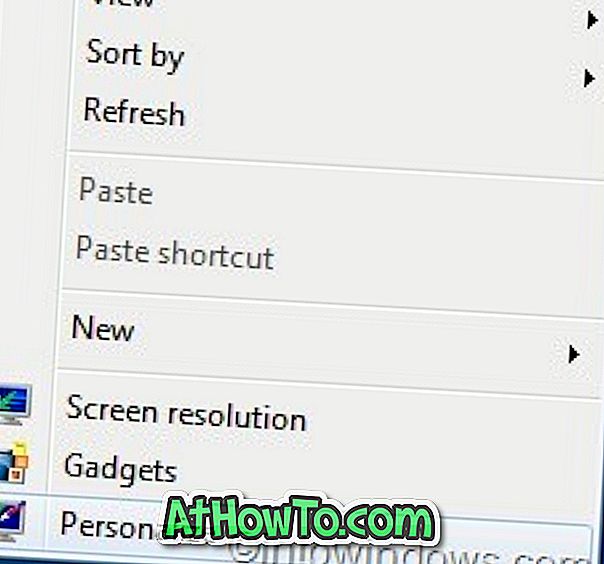
Trin 2: Højreklik derefter på det tema, du vil afinstallere / slette, og vælg Slet valg for at slette temaet helt fra din pc.
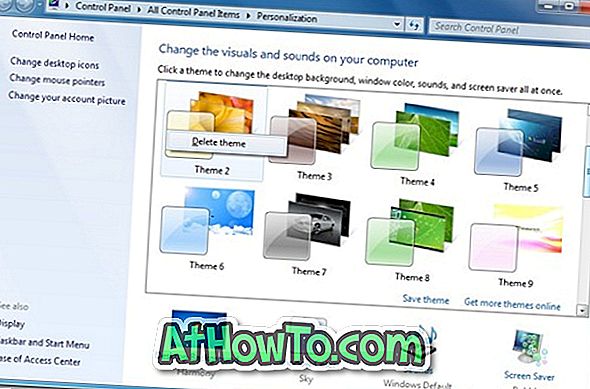
Bemærk! Du kan ikke slette standardtemaer i Windows 7 ved at følge ovenstående procedure.
Og hvis du kan lide at udtrække et eller flere tapet fra et tema, skal du følge vores måde at udtage wallpapers og lyde fra en Windows 7 tema guide. Bemærk venligst, at man ikke kan installere temapakker i Windows 7 Starter og Home Basic-udgaver. Hvis du er på Starter eller Home Basic-udgave og ønsker at bruge disse smukke temapakker, foreslår vi at du downloader værktøjet Personalization Panel for at få alle manglende personaliseringsfunktioner.
For at installere temapakker designet kun til Windows 8, skal du gennemgå vores måde at installere Windows 8 temaer i Windows 7 guide.














